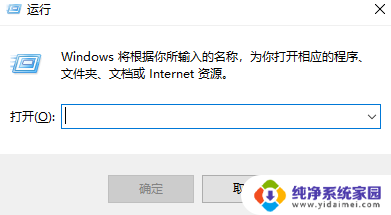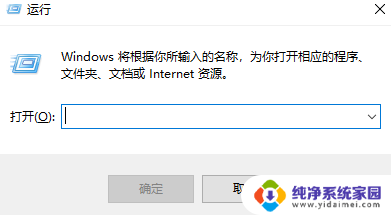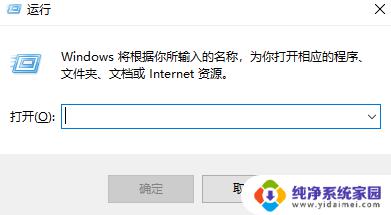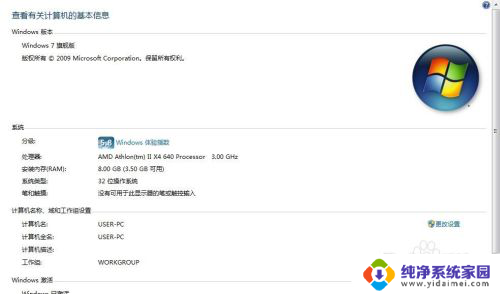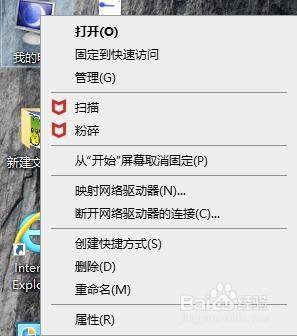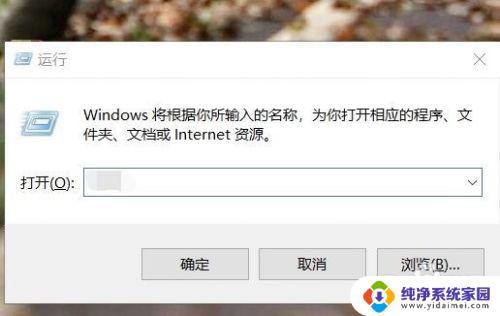如何看电脑最大支持内存 电脑最大支持多少GB内存查询方法
如何看电脑最大支持内存?这是许多电脑用户常常遇到的问题,随着科技的不断进步,电脑的内存需求也越来越大。了解自己电脑最大支持多少GB内存是非常重要的,这样可以让我们更好地规划和升级硬件配置,以满足不断增长的应用需求。如何查询电脑最大支持的内存容量呢?下面我们将介绍几种常用的查询方法,帮助您轻松找到答案。
操作方法:
1.打开“开始”菜单,点击“运行”按钮,也可以直接使用【Win + R】组合快捷键打开。
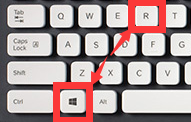
2.在弹出来的窗口输入“CMD”,然后确定或者按下回车键。
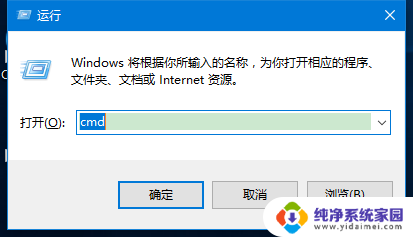
3.在命令窗口输入“wmic memphysical get maxcapacity”然后按下回车键。
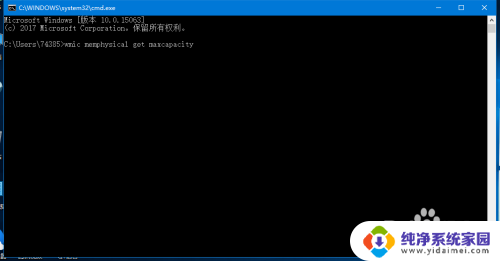
4.然后电脑会给出一串以千字节为单位的数字。再把这串数字换算成我们常见的GB单位的。换算方法是:“得出来的数字/(除以)1024/(除以)1024“如图:电脑得到的是33554432B字节这串数字,那我除以1024再除以1024。就等于32GB了。也就是说,这台电脑的硬件,跟我装的这个系统,支持的最大容量的内存是32GB。
1MB=1024KB 32乘1024乘1024等于 33554432B
这里的单位是KB。由于1GB=1024 MB,1MB=1024KB,1KB=1024B,32乘1024乘1024,计算得33554432B=32GB。故该主板可支持的最大内存为32GB。
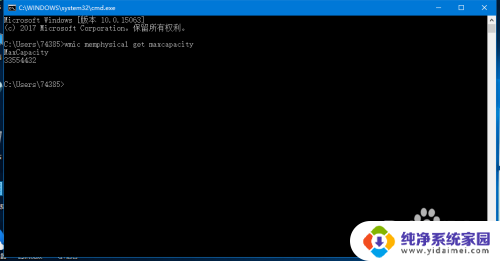
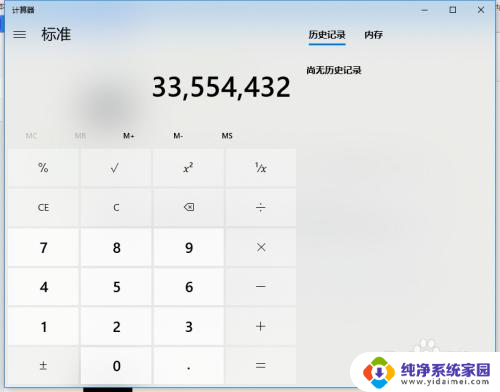
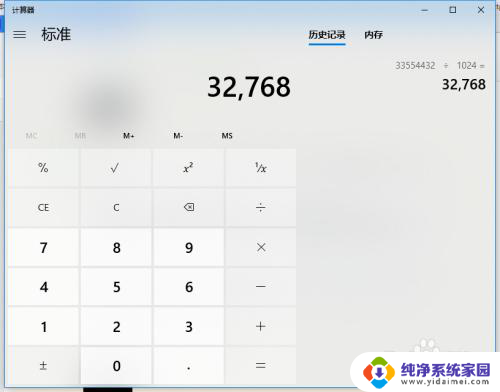
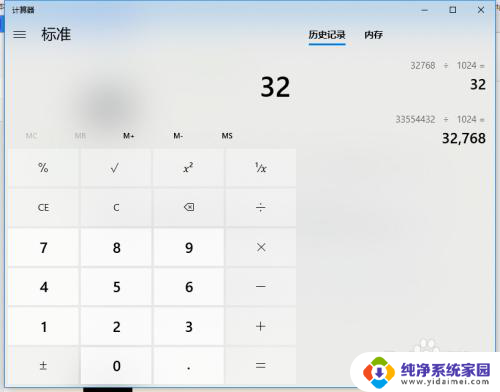
以上是如何确定电脑最大支持内存的完整内容,如果您遇到相同的问题,可以参考本文中介绍的步骤进行修复,希望这对您有所帮助。